Kuinka juurruttaa Samsung Galaxy S6 Edge
Samsung Galaxy S6 Edge on tulossa markkinoille lähipäivien aikana. Kehittäjäyhteisö on innokas saamaan käsiinsä tämän laitteen keksimään uusia parannuksia, modeja ja mukautettuja ROM-levyjä.
Jotkut Android-tehokäyttäjät ovat jo löytäneet tavan juurruttaa Samsung Galaxy S6 Edgen T-Mobile-muunnos. Juurtuminen on yksi ensimmäisistä asioista, jotka sinun on tehtävä viedäksesi Android-laitteesi valmistajan määritysten ulkopuolelle. Joten, jos haluat pelata laitteellasi, haluat pääkäyttäjän. On kuitenkin myös tilanteita, jolloin haluat palauttaa laitteen tehdasasetuksiinsa. Voit tehdä sen poistamalla sen juuret. Tässä oppaassa aiomme näyttää, kuinka voit tehdä sen Galaxy S6 Edgen avulla.
Valmistele puhelimesi:
- Tämä opas on tarkoitettu käytettäväksi Samsung Galaxy S6 Edgen kanssa. Se toimii kaikkien tämän laitteen versioiden kanssa, mutta siirry kohtaan Asetukset> Lisää / Yleiset> Tietoja laitteesta tai Asetukset> Tietoja laitteesta.
- Lataa akku, joten se on 60 prosenttia sen tehosta.
- Ole OEM-datakaapeli laitteen ja tietokoneen tai kannettavan tietokoneen liittämiseen.
- Varmuuskopioi yhteystiedot, tekstiviestit, puhelulokit ja kaikki tärkeät mediatiedostot.
- Sammuta Samsung Kies ja kaikki virustentorjuntaohjelmat tai palomuuriohjelmat ensin.
Huomautus: Mukautettujen palautusten, romien ja puhelimen juurtamiseen tarvittavat menetelmät voivat johtaa laitteen muuriin. Laitteen juurtuminen myös mitätöi takuun, eikä se ole enää oikeutettu ilmaisiin laitepalveluihin valmistajilta tai takuupalvelujen tarjoajilta. Ole vastuullinen ja pidä nämä mielessä ennen kuin päätät edetä omalla vastuullasi. Jos vahinko tapahtuu, meitä tai laitteen valmistajia ei pitäisi koskaan pitää vastuullisina.
Lataa
Miten unroot Samsung Galaxy S6 Edge
- Ote laiteohjelmistotiedosto ja hae .tar.md5-tiedosto.
- Pyyhi laite kokonaan. Voit tehdä tämän käynnistymällä talteenottotilaan ja tekemällä tehdasasetusten palautuksen.
- Avaa Odin.
- Laita laite lataustilaan sammuttamalla se ja odottamalla 10 sekuntia ennen sen käynnistämistä painamalla samanaikaisesti äänenvoimakkuuden alas, kotona ja virtapainikkeita. Kun näet varoituksen, paina äänenvoimakkuutta ylös.
- Liitä laite tietokoneeseen.
- Odin tunnistaa laitteen automaattisesti ja sinun pitäisi nähdä ID: COM-ruutu muuttua siniseksi.
- Paina AP-välilehteä. Valitse firmware.tar.md5-tiedosto.
- Tarkista, että Odin vastaa alla olevaa kuvaa
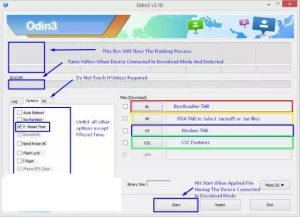
- Hit käynnisty ja odota, että laiteohjelmisto vilkkuu. Sinun pitäisi nähdä prosessikenttä vihreänä, kun se on läpi.
- Irrota laite tietokoneesta. Käynnistä se.
Sinun pitäisi nyt nähdä, että laite on käynnissä virallisella Android Lollipop -ohjelmistolla.
Oletko irrottanut laitteen?
Jaa kokemuksesi alla olevaan kommenttikenttään.
JR
[embedyt] https://www.youtube.com/watch?v=kKU7otLN8N4[/embedyt]






